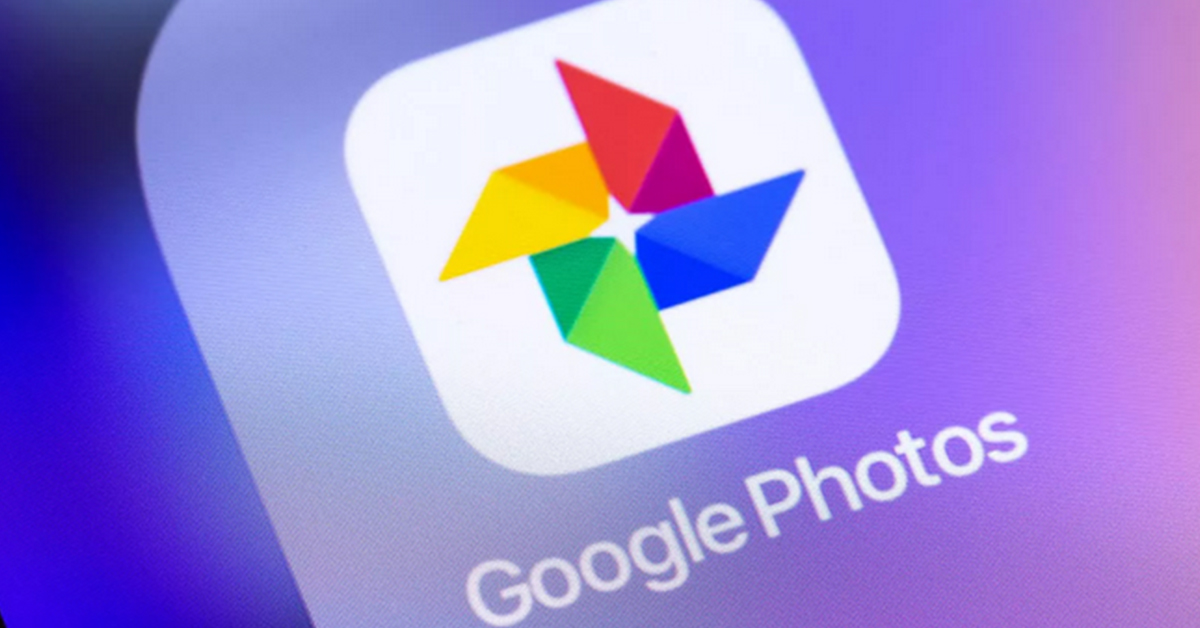クリックできる目次
なぜGoogle Photosの一括ダウンロードが必要なのか?
Google Photosは、数百、数千という膨大な数の写真や動画を保存、整理、共有することができる画期的なクラウドサービスです。多くのユーザーが日常的にこのサービスを使用して、デバイスの容量を気にすることなく、大切な思い出を保存しています。しかし、時にはこれらのデータをPCなどの他のデバイスに保存したい、バックアップとして一括ダウンロードしたいというニーズが出てきます。
Google Photosの利便性とダウンロードの課題
Google Photosの最大の魅力は、その使いやすさと容量の豊富さにあります。特にスマートフォンユーザーにとっては、撮影した写真や動画を自動的にバックアップしてくれる機能は非常に便利です。しかし、実際に一括で写真や動画をダウンロードしようとすると、意外と手間取ってしまうことがあります。特定のアルバムや期間を指定してダウンロードする方法、全てのデータを一度にダウンロードする方法など、どの方法が最適か迷ってしまうことも。
一括ダウンロードの方法とその利点
Google Photosの一括ダウンロードの方法は大きく分けて2つあります。一つは、Google Photos自体のインターフェースを使用してダウンロードする方法。もう一つは、Google Takeoutというサービスを使用して、Googleの各種サービスのデータを一括エクスポートする方法です。
これらの方法の利点は、自分の大切なデータをローカルに保存できること、また外部のストレージや他のクラウドサービスにバックアップを取ることができることです。特に、Google Photosの無料プランの容量制限が近づいてきた場合や、写真や動画を編集したり整理したりするためにPCでアクセスしたい場合には、一括ダウンロードは非常に役立ちます。
ウェブ版Google Photosでの一括ダウンロードの手順
Google Photosのウェブ版を利用することで、簡単に写真や動画を一括ダウンロードすることができます。
- Google Photosにログイン: Google Photosのウェブサイトにアクセスし、ログインします。
- 写真を選択: 画面左上の「写真」タブをクリックして、ダウンロードしたい写真や動画を選択します。
- ダウンロード開始: 選択した後、画面上部の「三点メニュー」アイコンをクリックし、ドロップダウンメニューから「ダウンロード」を選択します。これにより、選択した写真や動画がZIPファイルとしてダウンロードされます。
アプリ版Google Photosでの一括ダウンロードの手順
Google Photosのアプリ版でも、ウェブ版と似た手順で写真や動画を一括ダウンロードすることができます。
- アプリを開く: スマートフォンやタブレットのGoogle Photosアプリを開きます。
- 写真を選択: メイン画面でダウンロードしたい写真や動画を選択します。
- ダウンロード: 選択した写真や動画の上部に表示されるアイコンから、「共有」アイコンをタップし、ダウンロードオプションを選択します。
Google Takeoutを使用したダウンロード方法
Google Takeoutは、Googleが提供する全てのサービスのデータをエクスポートするためのツールです。Google Photosのデータも、このツールを使用して一括でダウンロードすることができます。
- Google Takeoutにアクセス: Google Takeoutのウェブサイトにアクセスし、ログインします。
- データの選択: "データの選択" セクションで「Google Photos」を選択します。
- エクスポートタイプの選択: 「次の手順」ボタンをクリックし、エクスポートの方法とファイルの形式を選択します。
- ダウンロード開始: 「エクスポートの作成」ボタンをクリックして、データのエクスポートを開始します。エクスポートが完了すると、指定したメールアドレスに通知が届き、ダウンロードリンクを通じてデータをダウンロードすることができます。
結論:Google Photosからの一括ダウンロードはシンプルに!
Google Photosは、写真や動画の保存、共有、整理を非常に簡単にしてくれる素晴らしいサービスです。今回紹介した方法を利用することで、これらの大切なデータを一括ダウンロードして、他のデバイスやストレージに保存することができます。Google Takeoutを使用すれば、他のGoogleのサービスのデータもまとめてダウンロードすることができるので、Google Photosだけでなく、他のサービスのデータバックアップにも活用してみてください。
今後もGoogle Photosの活用方法をチェック!
このブログでは、Google Photosの様々な活用方法や、関連するテクノロジートピックを定期的に更新しています。もし今回の内容が役立った、または更なる情報が知りたいと感じたら、是非ともブログのフォローや購読を検討してください。次回の更新もお楽しみに!
今日は ご訪問ありがとうございます!
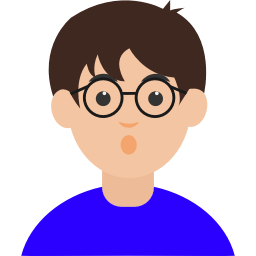
下にスクロールしていただきますと、おすすめのスイーツやオーガニック紅茶などお求めいただけます!
広告ブロックは安心して外していただけます。見苦しい広告などはご紹介していません!
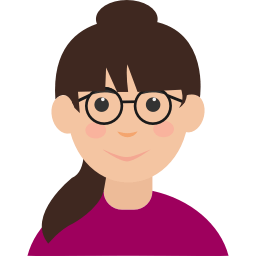
ぜひ下の SNS ボタンから シェア・保存 していただきますと再度みつけていただくことが簡単になります!